表格下拉自动增加数字的方法:首先在表格里面输入一串长数字;然后选中一列空白的单元格,右键单击鼠标,并点击“设置单元格格式”进入;接着在单元格里面选择数值,并将小数位数改为零;最后在填充样式中选择填充序列即可。

推荐:《Excel教程》
表格下拉自动增加数字的方法:
1、在电脑桌面里将表格打开。
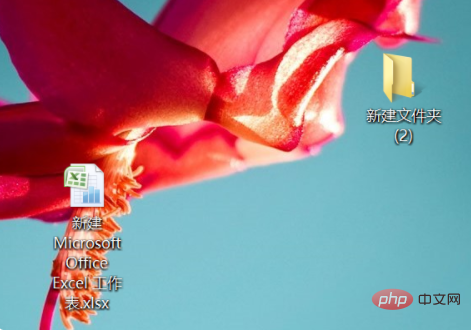
2、打开表格之后在表格里面输入一个长数字。
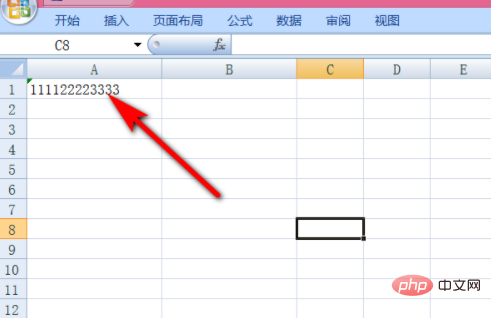
3、然后下拉这个长数字,发现是自动递增,这是因为单元格已经被设置为文本格式,所以下拉的时候数字是无法递增。
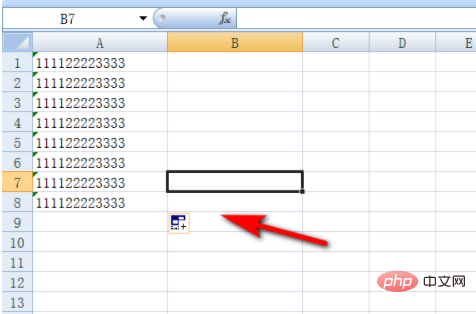
4、可以选中一列空白的单元格,并右键单击鼠标点击设置单元格格式进入。
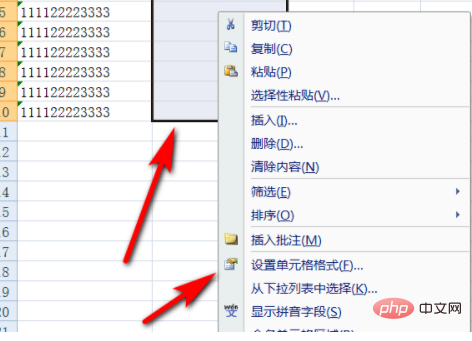
5、在单元格格式里面选择数值,并将小数位数改为零。
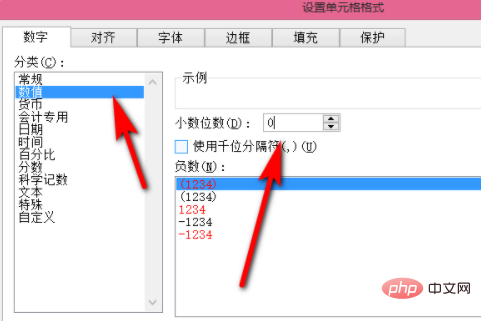
6、在单元格里面输入需要设置递增的数字,然后下了填充,并在填充样式中选择填充序列。
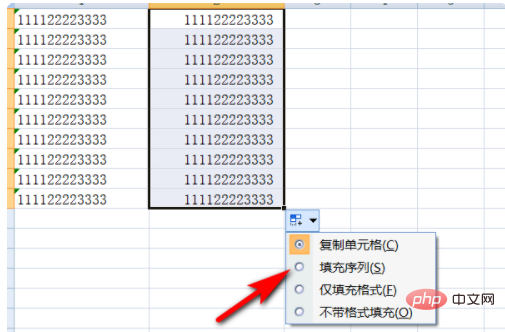
7、这样就可以将长数字下拉递增了。
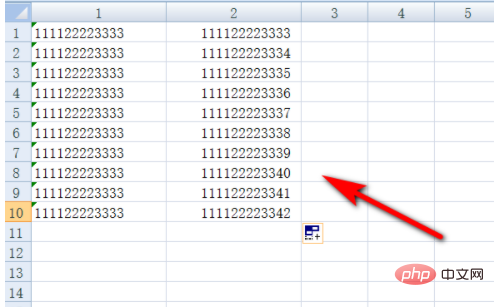
以上是表格下拉怎么自动增加数字的详细内容。更多信息请关注PHP中文网其他相关文章!

热AI工具

Undresser.AI Undress
人工智能驱动的应用程序,用于创建逼真的裸体照片

AI Clothes Remover
用于从照片中去除衣服的在线人工智能工具。

Undress AI Tool
免费脱衣服图片

Clothoff.io
AI脱衣机

Video Face Swap
使用我们完全免费的人工智能换脸工具轻松在任何视频中换脸!

热门文章

热工具

EditPlus 中文破解版
体积小,语法高亮,不支持代码提示功能

SublimeText3 英文版
推荐:为Win版本,支持代码提示!

螳螂BT
Mantis是一个易于部署的基于Web的缺陷跟踪工具,用于帮助产品缺陷跟踪。它需要PHP、MySQL和一个Web服务器。请查看我们的演示和托管服务。

SublimeText3 Linux新版
SublimeText3 Linux最新版

SecLists
SecLists是最终安全测试人员的伙伴。它是一个包含各种类型列表的集合,这些列表在安全评估过程中经常使用,都在一个地方。SecLists通过方便地提供安全测试人员可能需要的所有列表,帮助提高安全测试的效率和生产力。列表类型包括用户名、密码、URL、模糊测试有效载荷、敏感数据模式、Web shell等等。测试人员只需将此存储库拉到新的测试机上,他就可以访问到所需的每种类型的列表。




